Radxa E25 อุปกรณ์เชื่อมต่อเครือข่ายที่จะช่วยให้คุณสามารถใช้เทคโนโลยีใหม่อย่าง 2.5 Gbit Ethernet และ Wi-Fi 6 ได้ในราคาเบาๆ

เทคโนโลยีในปัจจุบันนี้เริ่มเดินหน้าไปเร็วแล้วจริงๆ โดยเฉพาะกับเทคโนโลยีที่เกี่ยวข้องกับการเชื่อมต่อเครือข่ายที่ในปัจจุบันนั้นมาพร้อมกับมาตรฐานใหม่ๆ แล้วไม่ว่าจะเป็น 2.5 Gbit Ethernet หรือ Wi-Fi 6 อย่างไรก็ตามเทคโนโลยีใหม่ๆ นั้นก็มาพร้อมกับราคาที่แสนแพงทำให้ผู้ใช้คอมพิวเตอร์หรือโน๊ตบุ๊คเก่าๆ บางท่านอาจจะต้องทนรอไปก่อนสักพักถึงจะสามารถอัปเกรดเครื่องให้ไปใช้เทคโนโลยีการเชื่อมต่อแบบใหม่ได้ ทว่าวันนี้เรามีตัวเลือกใหม่มานำเสนอให้ทุกท่านได้รับทราบกันกับอุปกรณ์เชื่อมต่อเครือข่ายที่มีชื่อว่า Radxa E25
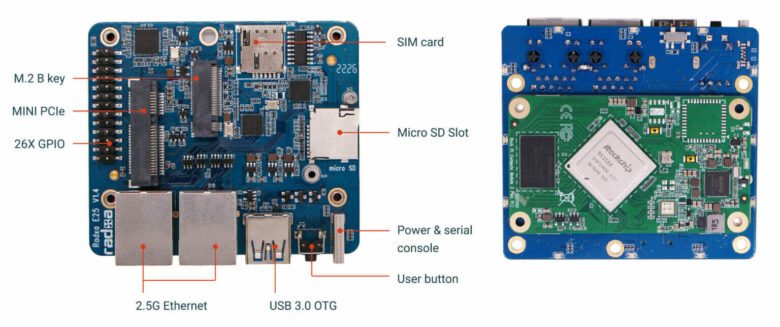
Radxa E25 นั้นเป็นอุปกรณ์อัปเกรดระบบการเชื่อมต่อเครือข่ายทั้งแบบมีสายและไร้สายจากบริษัทผลิต mini-PC น้องใหม่อย่าง Radxa โดยตัวเครื่อง Radxa E25 เองนั้นถือว่าเป็น mini-PC ขนาดย่อมในตัวเพราะมันมาพร้อมกับความสามารถในการรันระบบปฎิบัตการอย่าง Linux ได้ด้วย(สามารถใช้งานได้กับ Debian และ Ubuntu ที่ทาง Radxa มีการปล่อยไฟล์สำหรับการติดตั้งออกมาโดยตรงไปจนกระทั่ง OpenWRT ก็ยังสามารถใช้งานได้ด้วยอีกต่างหาก
ตัวเครื่อง Radxa E25 นั้นจะมาพร้อมกับชิปเซ็ท Rockchip RK3568 ที่มาพร้อมกับแกนการประมวลผลแบบ ARM Cortex-A55 จำนวน 4 แกน ความเร็วสัญญาณนาฬิกาสูงสุดอยู่ที่ 2.0GHz หน่วยความจำและแหล่งเก็บข้อมูลจะถูกแบ่งออกเป็น 3 โมเดลได้แก่
- หน่วยความจำขนาด 2GB มาพร้อมกับแหล่งเก็บข้อมูลแบบ eMMC ความจุ 8GB (ราคาประมาณ 2,105 บาท)
- หน่วยความจำขนาด 4GB มาพร้อมกับแหล่งเก็บข้อมูลแบบ eMMC ความจุ 16GB (ราคาประมาณ 2,680 บาท)
- หน่วยความจำขนาด 8GB มาพร้อมกับแหล่งเก็บข้อมูลแบบ eMMC ความจุ 32GB (ราคาประมาณ 3,890 บาท)
Radxa E25 นั้นจะมีขนาดตัวเครื่องอยู่ที่ 75 x 70 mm ใช้ไฟขนาด 5V/4A โดยจะมีพอร์ตการเชื่อมต่อดังต่อไปนี้
- 1x MicroSD card reader
- 1x Nano SIM card slot
- 1x USB 3.0 Type-A OTG
- 1x USB Type-C (Power & Serial Console)
- 2x 2.5 Gbit Ethernet
- 26-pin GPIO header
- M.2 B key
- mini PCIe slot สำหรับการเพิ่มโมดูลเชื่อมต่อเครือข่ายไร้สาย 4G, 5G, Bluetooth หรือ WiFi 6
งานนี้เรียกได้ว่าน่าสนใจมากจริงๆ สำหรับผู้ใช้เครื่องคอมพิวเตอร์หรือโน๊ตบุ๊คที่ยังเป็นรุ่นเก่าแต่ต้องการความแรงในการเชื่อมต่อเครือข่ายที่เพิ่มมากขึ้นเนื่องจาก Radxa E25 นั้นมีราคาจำหน่ายไม่สูงมากนัก ท่านใดสนใจสามารถเข้าไปเลือกดูได้ที่ Amazon กันได้เลย
ที่มา : notebookcheck



















